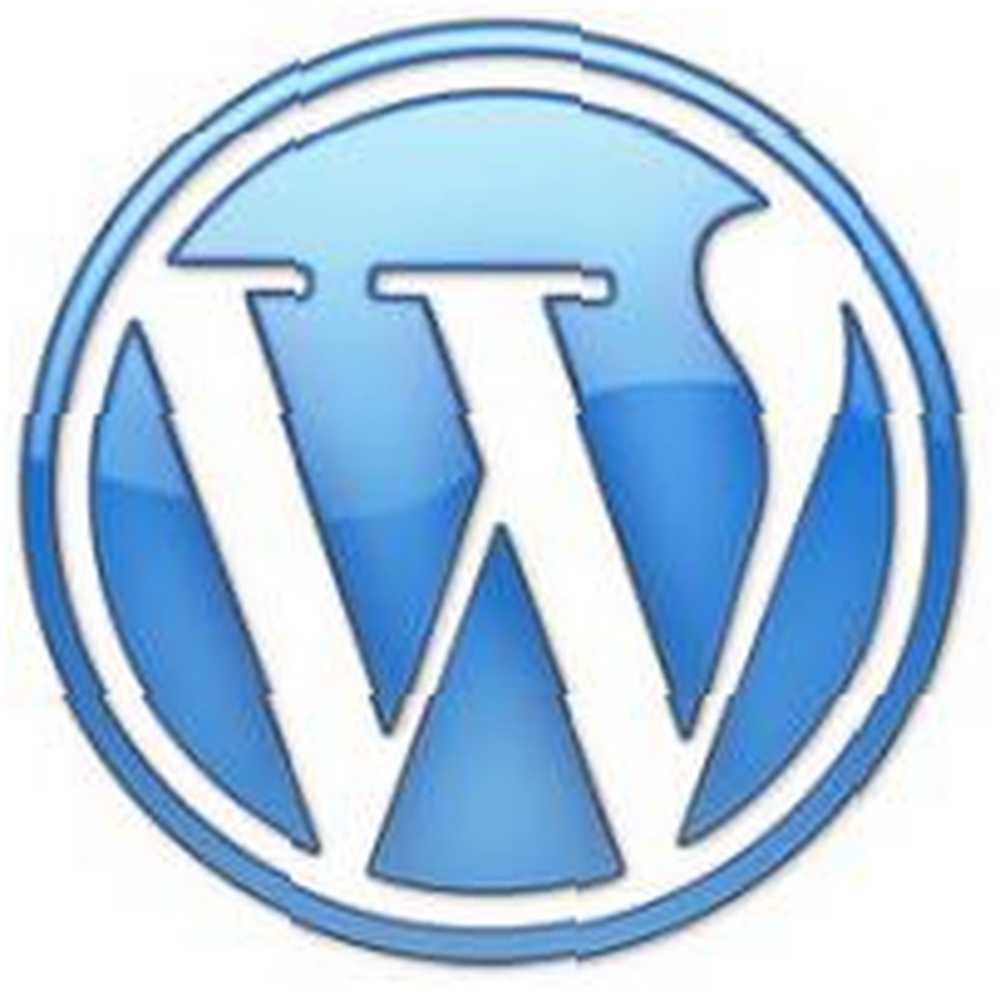
Michael Fisher
0
5199
1194
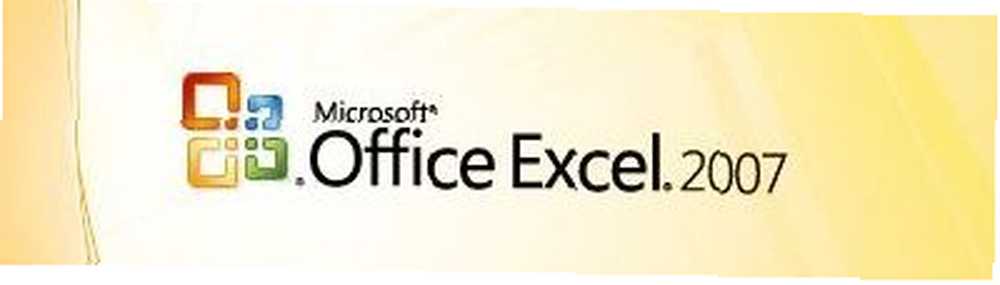 Sapı idare etmene yardım etmek istiyorum. Excel şimdi, birkaç sürüm için fareyi klavyeden ziyade kullanmak için birçok kısayol oluşturdu..
Sapı idare etmene yardım etmek istiyorum. Excel şimdi, birkaç sürüm için fareyi klavyeden ziyade kullanmak için birçok kısayol oluşturdu..
Bazılarının nasıl çalıştığını açıklamak istiyorum, böylece elinizde olan araçlardan en iyi şekilde yararlanabilirsiniz..
Hücre kolları
Öncelikle, size Excel'in kullandığı çeşitli hücre tanıtıcılarından bahsedeyim. Fareyi ekranın çeşitli bölümlerine getirerek bir hücre tutamacını kullanırsınız. Excel'i çalıştırın ve bunu kendiniz deneyin. Hiçbir şey biraz pratik yapamaz.
Bunu Excel 2007'de göstereceğim, ancak yalnızca en gelişmiş seçenekler sürüme özeldir. İyi olacaksın. Yine de bir şey. Varsayılan Windows fare imleçlerini kullanmazsanız, farklı şekillerde biçimler görebilirsiniz. Bunu askıya alıncaya kadar varsayılan ayarlara getirin.
seçmek
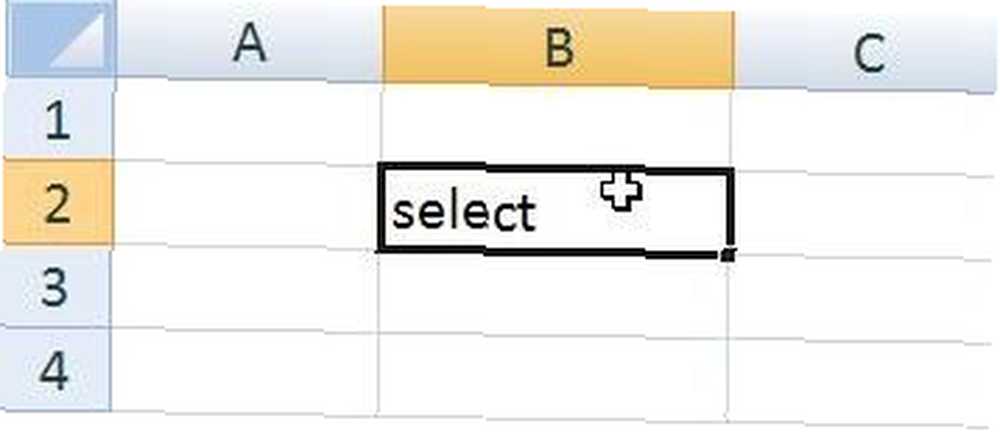
Eğer bir fare kullanıyorsanız, bunu zaten kullanıyorsunuz. Fareyi bir elektronik tablodaki hücrenin sınırlarının herhangi bir yerinde tutun; fare imleci küçük beyaz bir çarpı haline gelir. Sol düğmeyi basılı tutun ve kaydırdığınız tüm hücreleri dikdörtgen şeklinde seçmek için fareyi sürükleyin. Bu kadar.
Hareket
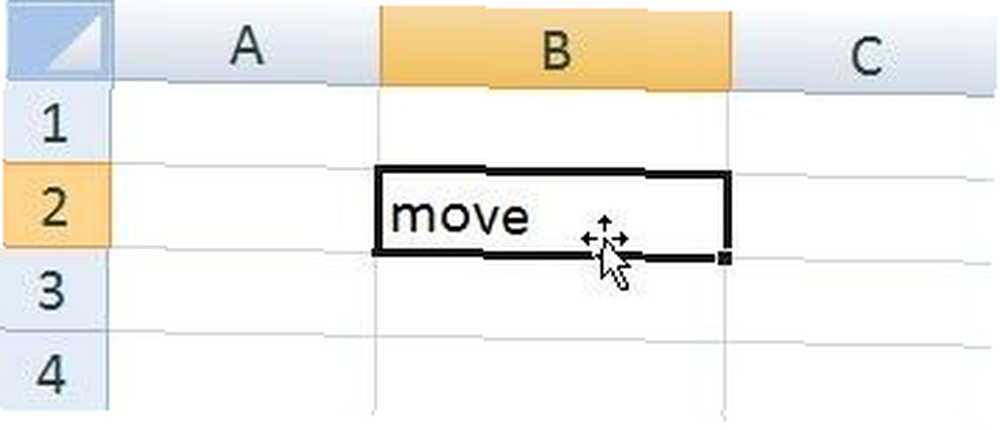
Fareyi bir hücrenin kenarı üzerinde tutarsanız, farklı davranır. İnsanların bunu yanlışlıkla yapması oldukça yaygın, ancak imlecine bakarsanız kaçınmak kolaydır. Üzerinde ok başlı ince siyah bir haç olmalı..
hareket kolu tam olarak ne düşündüğünü yapar. Seçili birden fazla varsa, geçerli hücreyi veya geçerli hücre bloğunu taşır. Yine de akıllı. Taşıdığınız hücreye, diğer hücrelerde bulunan formüllerle başvurulursa, her formül otomatik olarak ayarlanır, böylece her şey hala çalışır.
Bir güvenlik ipucu. İmlecin, hücrenin sağ alt köşesindeki küçük siyah karenin üzerinde olmadığından emin olun. Tamamen farklı bir şey yapacaksın. Bunu yakında açıklayacağım.
kopya
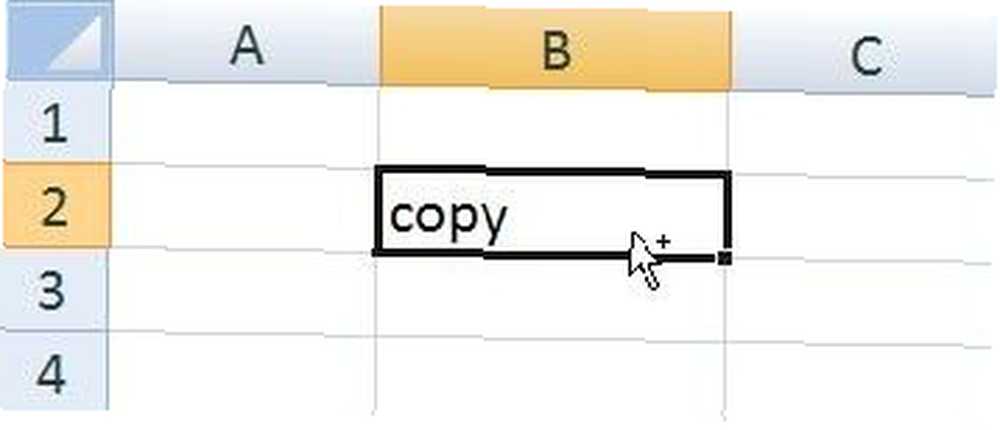
için kopya Hücreleri taşımak yerine, fareyi aynı yere yerleştirin ve Control (Ctrl) tuşunu basılı tutun. İmleç, yanında küçük siyah bir haç bulunan beyaz bir oka döner..
Davranış şimdi biraz farklı. Fareyi başka bir konuma sürüklerseniz, seçtiğiniz hücre veya hücreler kopyalanır ve buraya yapıştırılır. Hücre bir formül içeriyorsa, referanslarını tıpkı kopyala ve yapıştır kullandıysanız yaptığınız gibi değiştirir. Kopyaladığınız hücrenin içeriği değişmeyecek.
doldurmak
Şimdi bu ilginç olanı - Excel doldurma kolu.
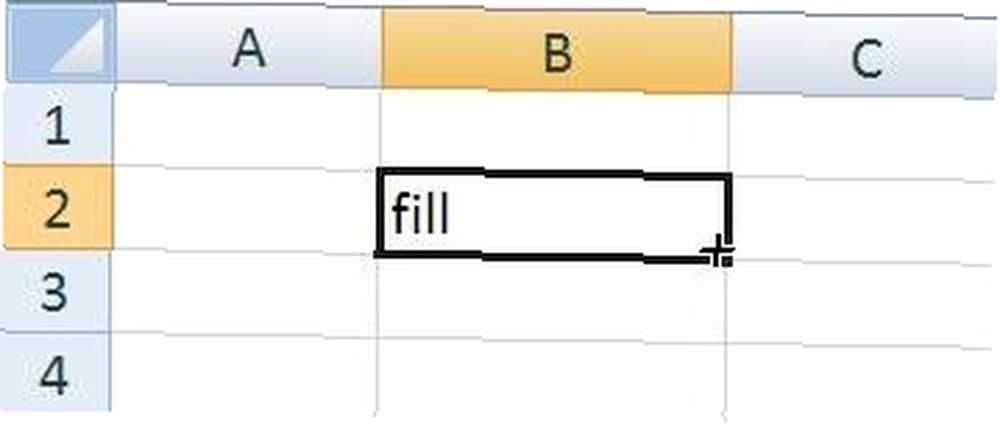
Fareyi, seçilen hücrenin sağ alt köşesinde veya seçilen hücrelerin üzerinde tutarsanız, imleç basit bir siyah çarpı olarak değişir. Bu Excel doldurma tutamacı ve bazı harika şeyler yapıyor.
Öncelikle, hücrede bir formül varsa ve bunu bazı bitişik hücrelere kopyalamak istiyorsanız, bunu yapabilirsiniz..
Sol düğmeyi basılı tut”¦
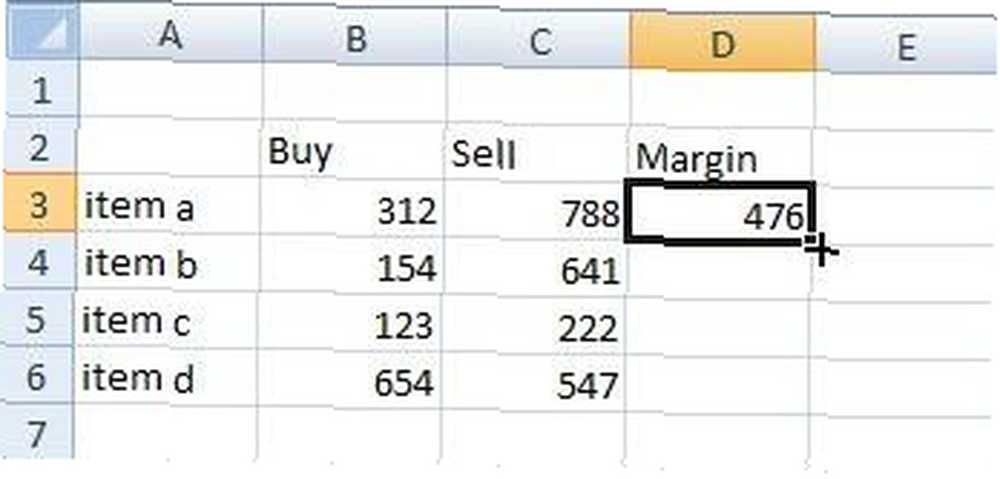
“¦ve fareyi aşağı (veya sağa) sürükleyin.
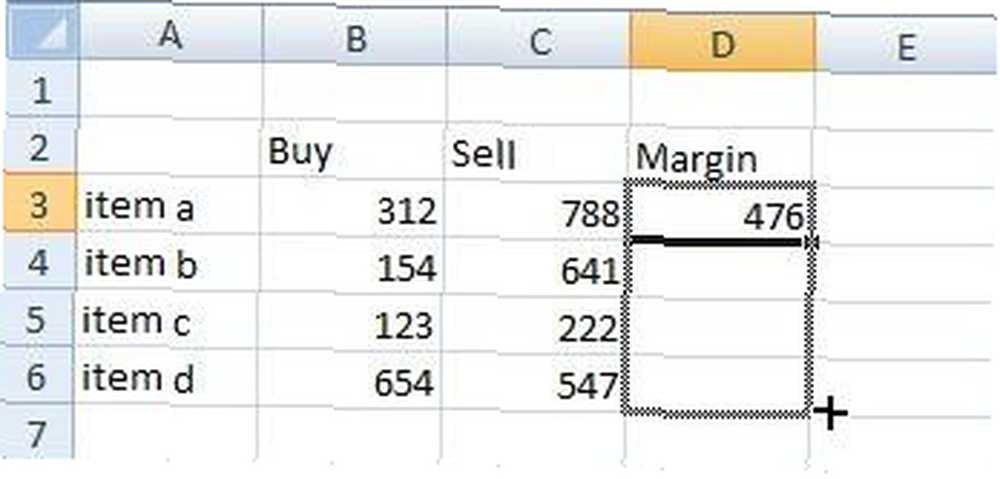
Fareyi serbest bırak.
Bu durumda olan, kopya örneği ile daha önce elde ettiğinizle aynı şeydir. Ancak, eğer hücreler yapamaz Formüller içeriyorsa davranış farklıdır.
İlgili hücrelerin fark edilebilir bir düzeni varsa, Excel bunu yapmaya çalışır uzatmak bu deseni elinden geldiğince.
Öyleyse yukarıdaki örneği tekrar düşünün, ancak sadece eğlence için gösterilen dört yerine 500 satır içerdiğini iddia edin. Birden öğelere sayısal kodlar uygulamanız gerekir.”¦
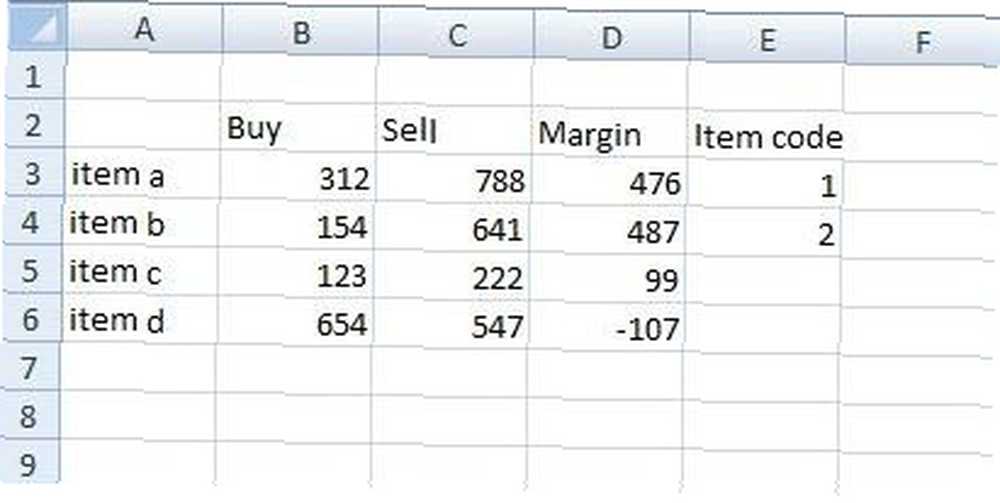
İlk ikisini oluşturun ya da bir kalıp oluşturmak için çok kişiye ihtiyaç var. Doldurma tutamacının üzerine gelin”¦
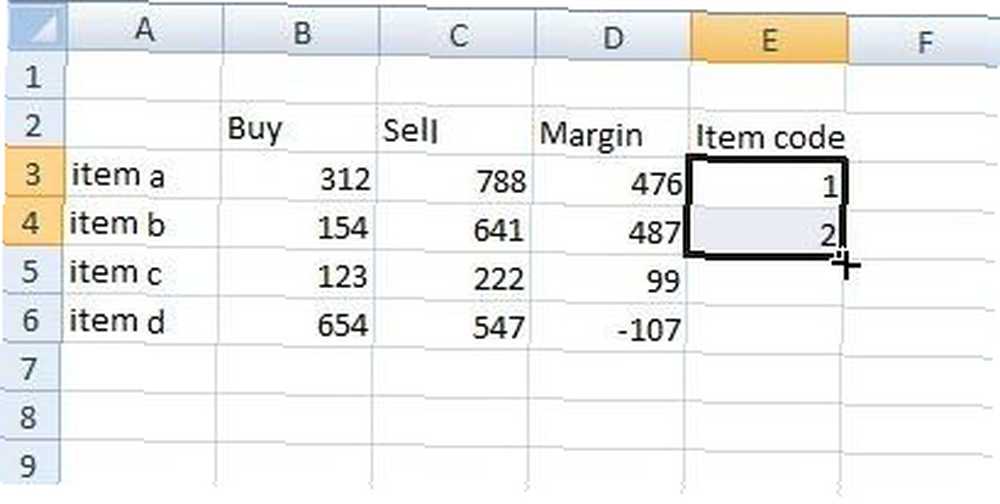
“¦ ve imleci sonraki iki (veya 500) hücrenin üzerine sürükleyin.
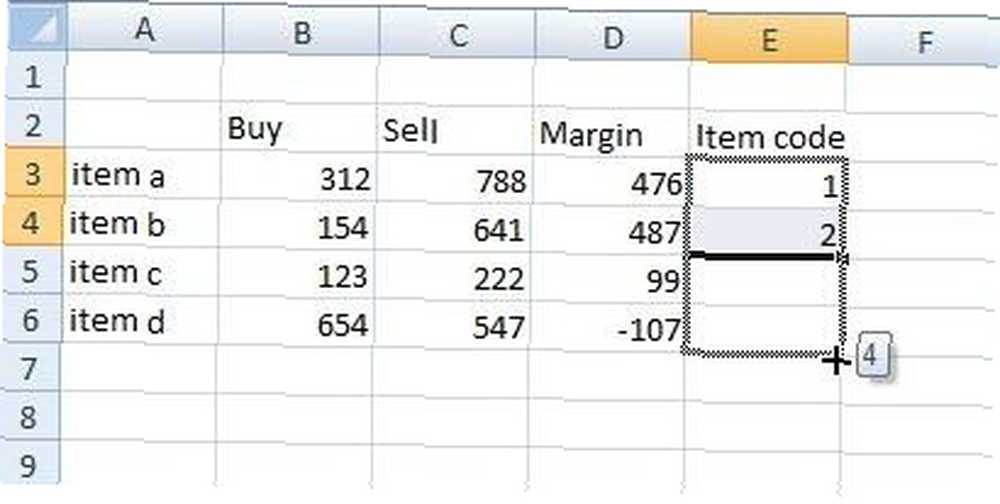
Son numaranın ne olacağına dair göstergeyi not edin. Fareyi serbest bırak.
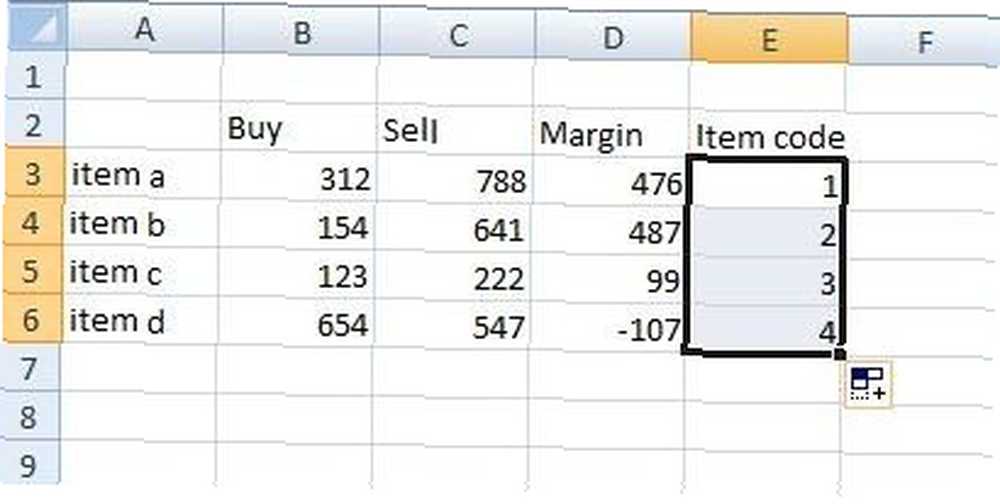
Bu kadar. Sayı dizisi diğer hücrelere göre uzatılmıştır. Tüm hücrelerin bir formül değil, gerçek değerler içerdiğine dikkat edin..
Bunu, çok daha karmaşık işlemler için kullanabilirsiniz; bunların hiçbiri bu yayında yer almadım, karmaşık listeler, özel listeler ve biçimlendirme ile birlikte desen değer Desen.
Söylesene, kolları kullanıyor musun? Ne yaptıklarını zaten biliyor muydun? Excel dolgu tutamacını yanlışlıkla hiç kullandınız mı? Kesinlikle var. Excel'de yararlı olabilecek başka neler içerebilirim?
Yorumlarda bana bildirin.











